
メールでお問い合わせ

本記事では「PCを電話として使う方法」について、以下のような疑問やお悩みについてお答えしていきます。
本記事で紹介する疑問やお悩み
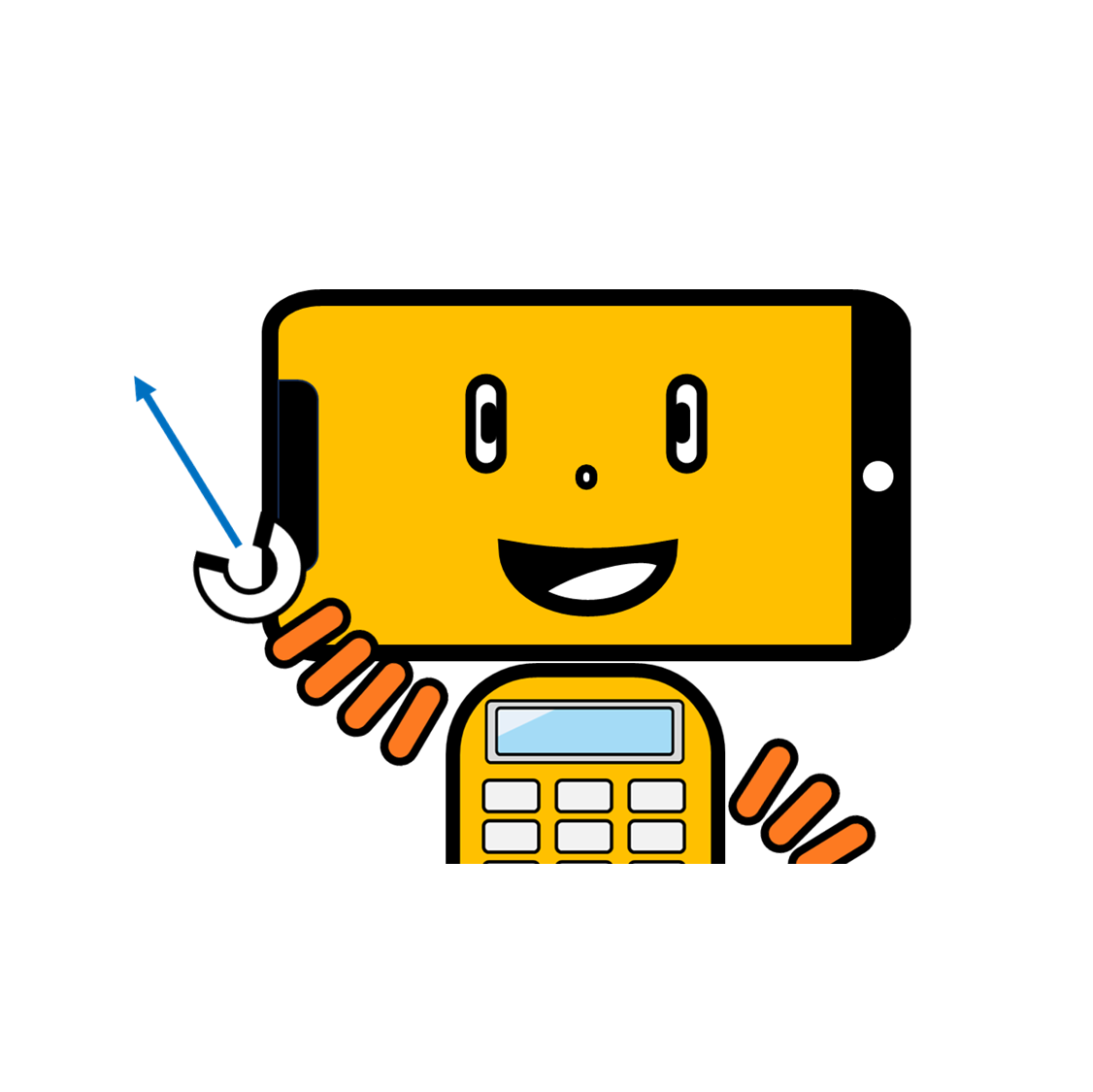
皆さんはパソコンを電話として使えることをご存じでしょうか?
PCを電話として使うなんて想像できない人も多いかもしれませんが、PCに電話機能を搭載することでさまざまなメリットがあります。
そこで今回はPCを電話として使う方法をご紹介し、そのメリット・デメリットについて解説していきます。

PCを電話として使う方法には、どのようなものがあるのでしょうか。
代表的なPCを電話として方法は、以下の3つあります。
それでは、各方法がどのような内容なのかについて以下順にご説明しましょう。
PCを電話として使いたい場合、スマホと連携することでPCでも電話を使うことができます。
実際の連携方法はPCが「Windows」か「Mac」で異なりますので、それぞれご紹介します。
Windows PCの場合は、スマホをPCと連携させるだけでPCを携帯電話番号の電話端末として使うことができます。
具体的には、Windowsアプリにある「スマートフォン連携」を起動し、スマホの機種(Android or iPhone)に応じて設定を進めることで、スマホとPCが連携します。
ひとたび連携すれば、PCから携帯電話番号の電話対応ができるだけでなく、スマホに届いたSMSをパソコンから確認したり、反対にパソコンからSMSを発信したりと様々な操作ができるのがポイントです。
Mac PCの場合、iPhoneの「Handoff(ハンドオフ)」という機能を使うことでMac PCでもFaceTimeを使うことできるようになります。
ただし、Windows PCの場合もMac PCの場合もスマホから発信している扱いになるので、スマホの通話料金がかかることに注意しましょう。
\固定電話がスマホで発信・着信できる!!/
\固定電話がスマホで発信・着信できる!!/
\テレワープの実態が気になる方はこちら/
\テレワープの実態が気になる方はこちら/
PCを電話として使う方法として、「ソフトフォン」があります。
ソフトフォンとは、IP電話を可能とするアプリ(ソフトウェア)のことです。
IP電話はインターネット回線を使った電話のことを指しますが、PCにソフトフォンをインストールすることでインターネット回線を介して通話が可能になります。
ソフトフォンアプリとしては数多くあり、LINEなどもソフトフォンの一種です。
搭載されている機能やPCの台数などによって、料金も異なりますので、どのようにPCの電話を使うかを整理したうえで、各ソフトフォンアプリを比較してみてください。
PCを電話として使うなら、クラウドPBXを導入する方法もあります。
クラウドPBXとは、保留転送や内線通話などの電話機能を搭載した電話交換機をクラウド上に設置し、インターネット回線を介して様々な端末で通話できるサービスです。
インターネット環境が整っていれば、低コストで多様な電話機能をPCでも活用できます。
PCから電話が発信・着信できるだけでなく、通話録音や顧客管理機能、社内共有機能、自動応答機能などが搭載されているため、利便性が高い電話方法として活用できるでしょう。
クラウドPBXを提供するサービスは世の中に数多くあり、利用用途や利用規模などに応じて料金が異なります。
PCを1台だけで使うのか、十数台で使うのかによっても変わってきますので、まずはどの程度の台数で利用したいのかを整理したうえで、自身に見合ったクラウドPBXを探してみましょう。

\固定電話がスマホで発信・着信できる!!/
\固定電話がスマホで発信・着信できる!!/
\テレワープの実態が気になる方はこちら/
\テレワープの実態が気になる方はこちら/

これからPCを電話として使うのであれば、ソフトフォンを導入するのがおすすめです。
ソフトフォンであれば、あらかじめ電話機を用意する必要性がないため、コストを削減しつつ利便性が高い端末として利用できるのがポイントです。
ソフトフォンを導入することによって、会社番号で受発信、保留や転送機能、CRM連携や録音機能、ボイスメールや発着信の履歴表示、Web電話帳ができるようになります。
電話業務に関わることであればさまざまな機能に対応しているため、手軽に導入しやすいのがポイントです。
\固定電話がスマホで発信・着信できる!!/
\固定電話がスマホで発信・着信できる!!/
\テレワープの実態が気になる方はこちら/
\テレワープの実態が気になる方はこちら/

PCを電話として使うにはソフトフォンの導入をおすすめしましたが、実際にソフトフォンを導入した場合、どのようなメリットがあるのでしょうか。
ソフトフォンによるメリットとしては、以下の6つがあります。
それでは、ソフトフォンを導入するメリットについて以下順にご説明しましょう。
PCにソフトフォンのアプリを導入することで、PCを電話として使うことができるのがメリットです。
本来、電話をするために電話機を導入する場合、専用の電話機がある範囲内でしか電話することができません。
その点、PCを電話として使うことで、インターネット環境さえ整っていればいつでもどこでも電話ができるのがポイントです。
テレワークを導入している企業なら、自宅でもPCで電話対応ができるようになりますし、外出や出張が多い企業の場合は出先でPCをインターネットに接続すればどこでも電話対応ができます。
PCにソフトフォンを導入することで、専用の電話機を導入するためのコストがかからなくなります。
本来であれば、ビジネスフォンを導入するための初期費用や設備工事費などがかかるところですが、ソフトフォンならPCにアプリをインストールするだけでいいので費用がかかりません。
電話機の導入コストを削減したいなら、まずは無料のソフトフォンアプリをインストールするのがおすすめです。
PCにソフトフォンを導入することで、電話機を設置する必要性がなくなります。
従来であれば電話機を設置するために、ある程度オフィスのレイアウトを工夫しなければなりませんでした。
電話線はもちろん、固定電話機の近くに机を設置しなければならないのでレイアウトに制限がかけられている状態です。
しかし、ソフトフォンを導入すれば社員一人ひとりが使用するビジネスフォンや固定電話機を設置する必要性が無くなるため、オフィスのレイアウトが自由に決められます。
社員が働きやすくなるレイアウト作りも重要なので、オフィスのレイアウトが気になる人はソフトフォンの導入がおすすめです。
\固定電話がスマホで発信・着信できる!!/
\固定電話がスマホで発信・着信できる!!/
\テレワープの実態が気になる方はこちら/
\テレワープの実態が気になる方はこちら/
ソフトフォンを導入する場合、インターネット環境があれば自宅でもカフェでも電話対応ができるのがメリットです。
リモートワーク中の人や営業で外出中の人など、いつでもどこでも電話対応ができれば重要案件の電話を逃すことがありません。
PCであれば顧客情報を確認したり、過去に記録されたお問い合わせ情報なども同時に確認できるため、柔軟な電話対応が実現できます。
PCにソフトフォンを導入することで電話機を机の上に設置する必要性がなくなるため、机の上がスッキリするのがメリットです。
PCを置く場所と電話機を置く場所を確保しなければならなかったので、人によっては電話機を邪魔に思うこともあるでしょう。
机の位置によっては電話機を落とす可能性もあるため、破損する危険性もあります。
しかし、ソフトフォンであればPCと電話機を一つにまとめられるので、電話機を置くスペースを他の用途で活用できるのがポイントです。
代わりにヘッドセットが必要ですが、電話機に比べたら微々たるものです。
PCにソフトフォンを導入することで、通話中でも両手が使えるようになります。
ソフトフォンを活用するときはヘッドセットが必須ですが、受話器やスマホを持って会話をするよりも遥かに効率良く作業ができるのがポイントです。
まるでコールセンターの業務を行う人のように、通話中にPCを操作したりメモを取ったりできます。
\固定電話がスマホで発信・着信できる!!/
\固定電話がスマホで発信・着信できる!!/
\テレワープの実態が気になる方はこちら/
\テレワープの実態が気になる方はこちら/

ソフトフォンにはメリットがある反面、デメリットもあります。具体的には以下4つのデメリットが挙げられます。
それでは、ソフトフォンを導入するデメリットについて以下順にご説明しましょう。
ソフトフォンを導入することでPCでも電話が可能になりますが、PCを起動させない限り通話や応答などをすることはできません。
ソフトフォンはインターネット環境が整っていないと利用できない以上、インターネットに繋がっていない状態のPCでは電話ができないのがデメリットです。
ソフトフォンを活用するなら、なるべくPCを起動させた状態にしましょう。
PCにソフトフォンを導入して電話をする場合、音声の品質がインターネット環境によって左右されるのがデメリットです。
最適な環境下であれば安定した品質で通話ができますが、不安定な状態だと音声の品質も不安定になるので通話がしにくくなります。
相手の声が聞き取りにくかったり、自分の声が相手に届いていなかったりするので注意しましょう。
ソフトフォンを活用する場合は必ずヘッドセットが必要です。
ヘッドセットが必要になるのは、PC上でそのまま電話をすると相手からの通話内容が周囲に丸聞こえになってしまうからです。
通話内容も安定しませんし、何より機密情報を周囲に漏らしてしまう恐れもあるでしょう。
ヘッドセットがあれば、誰にも知られることなく非常に安定した通話ができるので、多少のコストをかけてでも用意する必要性があります。
PCは電源や回線が通っていなければ使えないので、停電が起きてしまうとソフトフォンが使えなくなります。
PCの電源がバッテリータイプであれば、充電が持つ限りはソフトフォンを使用できますが、長時間は持たないでしょう。
万が一、停電が起きてしまうと業務に大きな支障が出てきてしまうので、停電が起きたときのための対策が必要です。
\固定電話がスマホで発信・着信できる!!/
\固定電話がスマホで発信・着信できる!!/
\テレワープの実態が気になる方はこちら/
\テレワープの実態が気になる方はこちら/
PCを電話として使うなら、「スマホと連携する」「ソフトフォンをインストールする」「クラウドPBXを導入する」といった3つの方法があります。
中でもソフトフォンであれば、PCを電話として使うことができるのはもちろん、留守番電話や内線・転送など、さまざまな機能が活用できるので、普段の作業効率が向上します。
その他にも、コスト削減や外出先でも電話対応ができるなどさまざまなメリットがあるので、気になる人はソフトフォンの導入を検討してみてはいかがでしょうか。
PCでなくとも、スマホで会社の電話対応ができればいいとのことであれば、スマホ内線化サービス「テレワープ」がおすすめです。
気になる方は是非ともこちらをご覧ください。